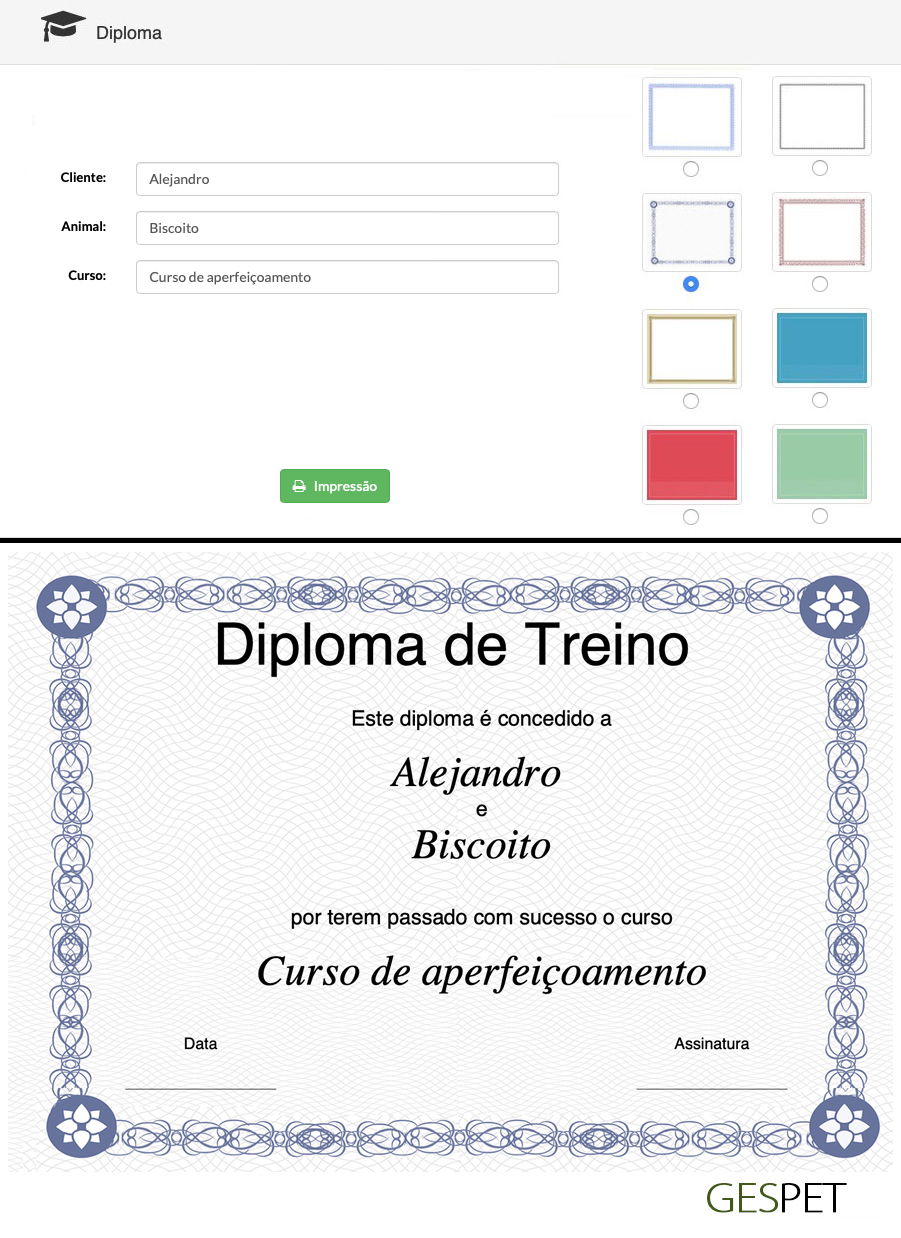Se você oferece cursos compostos por várias sessões, também pode gerenciá-los pelo software.
Você vende o curso para um cliente com um ou vários animais e pode agendar cada aula ou sessão independentemente e fazer uma avaliação de cada uma delas.
Você pode configurar quantas sessões ou aulas quiser e organizá-las como preferir.
Na opção Configurações > Serviços de adestramento, você pode configurar
sessões/aulas individuais e cursos.
Se você marcar a opção Curso:
Sim, ao salvar, aparecerá uma nova opção para configurar as sessões que
compõem esse curso.
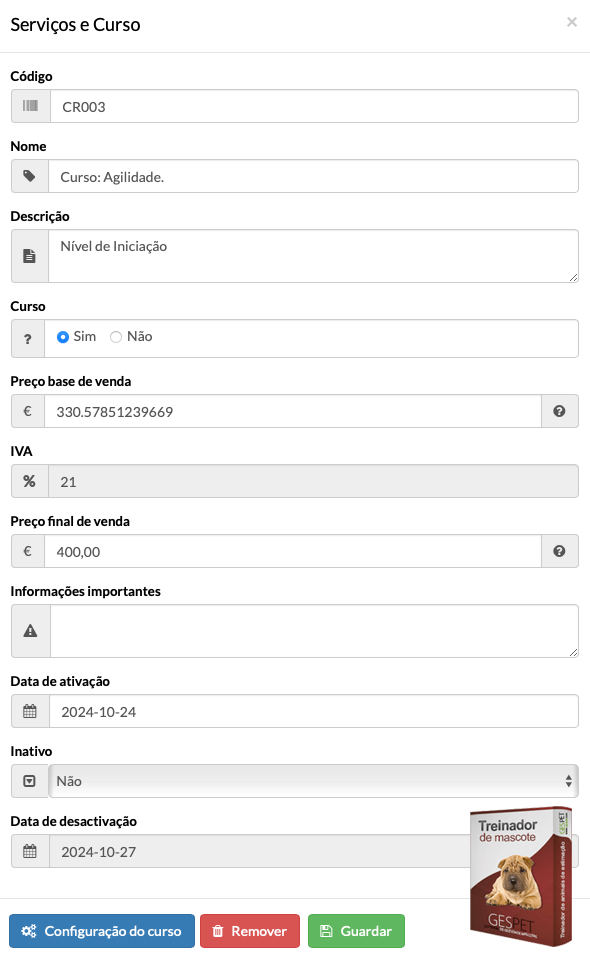
Posteriormente, ao vender esse curso, você pode agendar rapidamente as aulas/sessões que o compõem e realizar avaliações.
Se você clicar no botão CONFIGURAR CURSO , pode adicionar as diferentes aulas e até mesmo atribuir um funcionário ou treinador "por padrão".
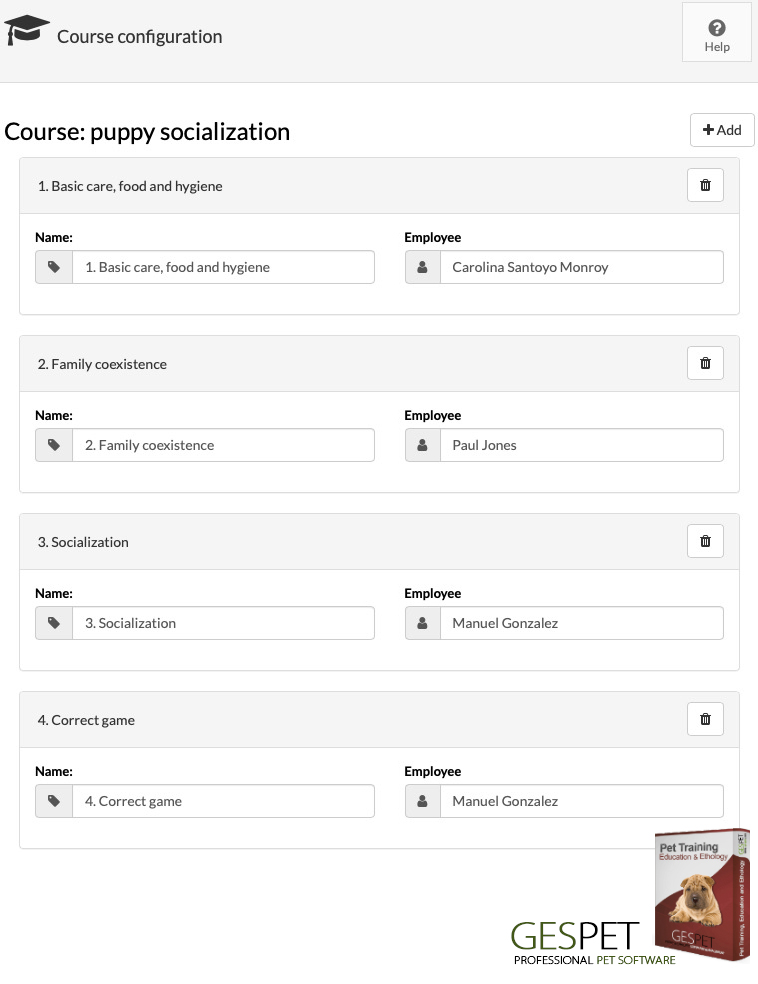
Para organizá-las, basta arrastar e soltar na posição desejada. Clicar no ícone Excluir remove aquela aula/sessão.
Para vender um novo curso, acesse a opção Novo > Curso. Selecione o cliente e os animais ou adicione-os se forem novos.
Selecione o curso que vai vender (pelo menos um deve ser selecionado) e, se desejar, adicione algum complemento (por exemplo, serviço de transporte).
Se o cliente fizer um adiantamento, por exemplo, para reservar um curso, você pode anotá-lo e clicar em Salvar para finalizar.
Você pode deixar o curso "não pago" ou selecionar a opção "Pagar e faturar".
Na opção Ver > Cursos, você pode visualizar todos os cursos vendidos. Você pode filtrar para ver todos, apenas os concluídos ou apenas os "Em andamento" (ainda não finalizados).
Você pode vender um novo curso usando o botão no topo "+ Adicionar novo".
Também pode ordenar por valor, data, cliente, ... clicando no título da tabela e fazendo pesquisas no topo:
Nesta mesma tela, você pode cobrar e faturar o curso, se ainda não o fez, ou visualizar os detalhes da venda.
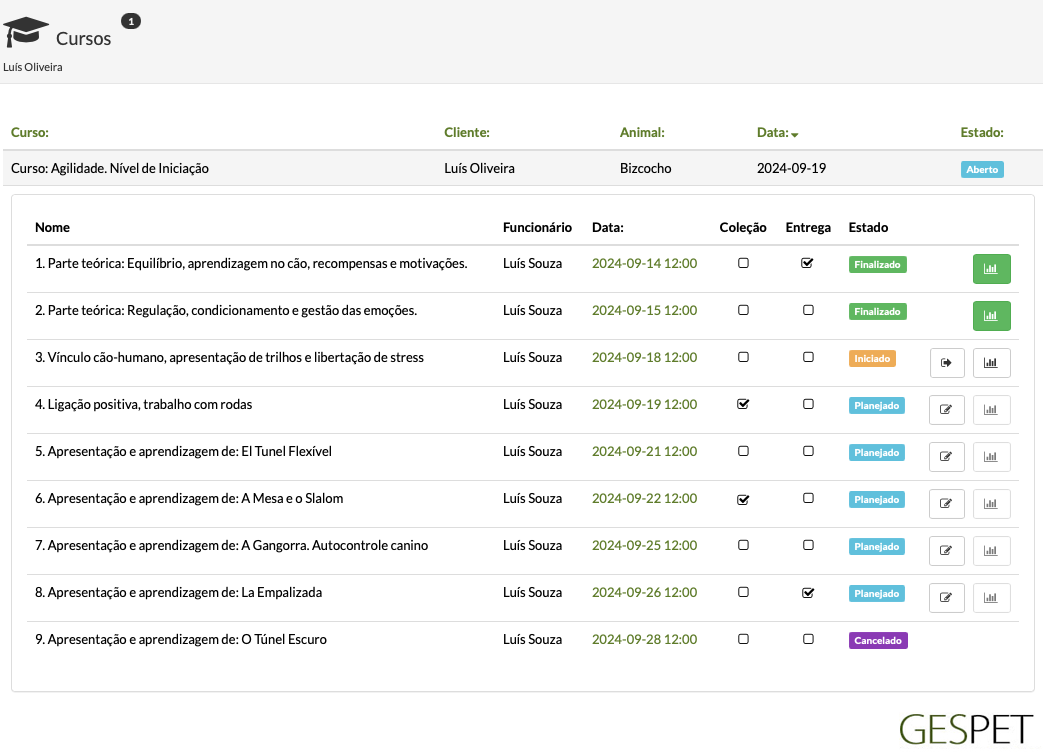
Status:
Aberto: Ainda não finalizado
Fechado: Concluído
Pendente de faturamento: Ainda não foi finalizado e cobrado
Faturado
Ao clicar em um curso, todas as sessões/aulas e detalhes aparecem:
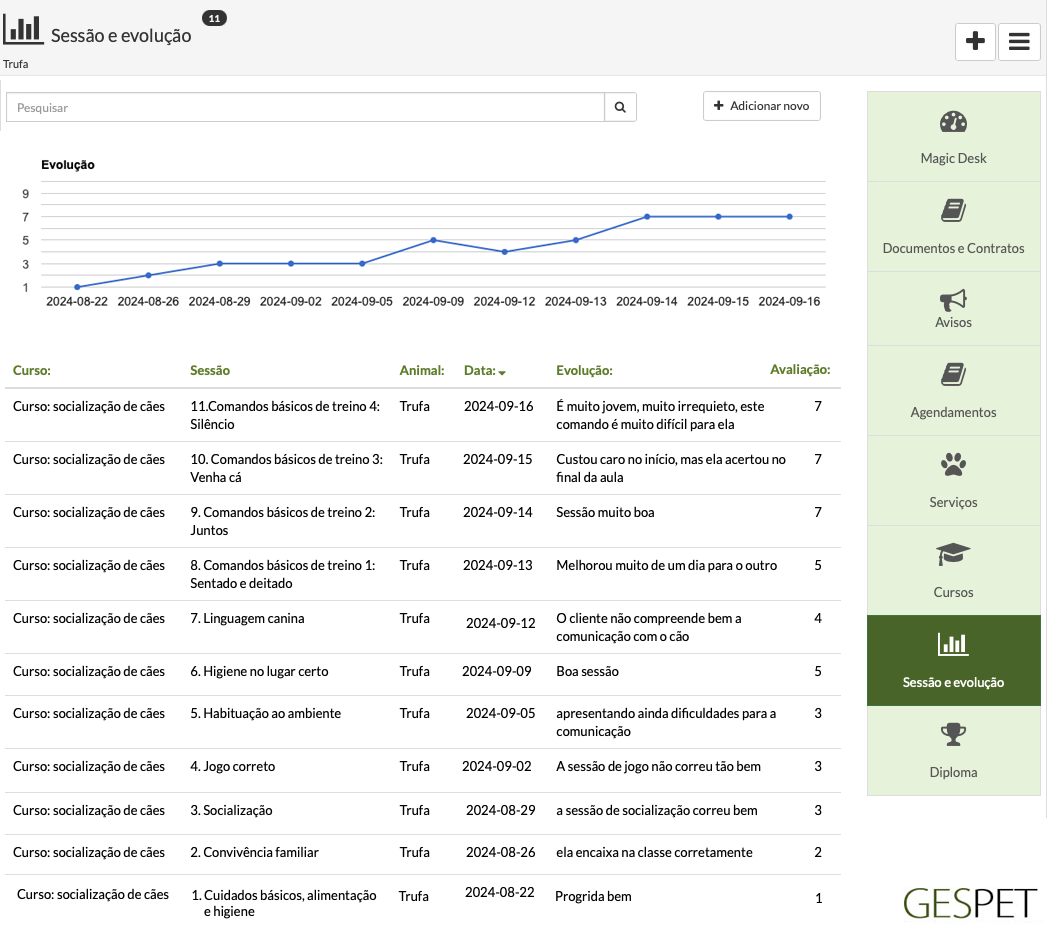
Status:
Não agendado: Ainda não foi planejado ou agendado
Agendado: Já está planejado ou agendado, mas ainda não foi realizado
Iniciado
Concluído
Serviço porta a porta/serviço de transporte:
Data e hora: Clicando na data, a agenda é aberta para aquele dia/hora
Ações rápidas:
: Acessar a opção Avaliação. Você pode adicionar uma nova ou ver a avaliação daquela sessão
: Concluir
: Modificar
Como o curso é composto por diferentes sessões ou aulas, você pode agendá-las rapidamente a partir desta tela, clicando no botão AGENDAR. (Você também pode fazer isso no cadastro do cliente ou animal > menu à direita > Cursos.)
ENVIO AUTOMÁTICO DE LEMBRETES DA PRÓXIMA SESSÃO. Se desejar, o software pode enviar lembretes aos clientes sobre suas próximas sessões; quantos quiser, para que não se esqueçam dos compromissos (por exemplo, 3 dias antes e um dia antes).
Para cada aula ou sessão, você pode fazer uma avaliação, incluir anotações e uma avaliação que permitirá acompanhar a evolução de cada aluno no curso.
Você pode acessar esta opção:
Na opção Novo > Sessão e evolução > Selecionando o animal
Na opção Ver > Cursos > Selecionando o curso
Na opção Ver > Animais > Selecionando o animal > Menu à direita: Cursos
Você também pode incluir uma avaliação numérica para indicar rapidamente o progresso dentro da terapia/treinamento.
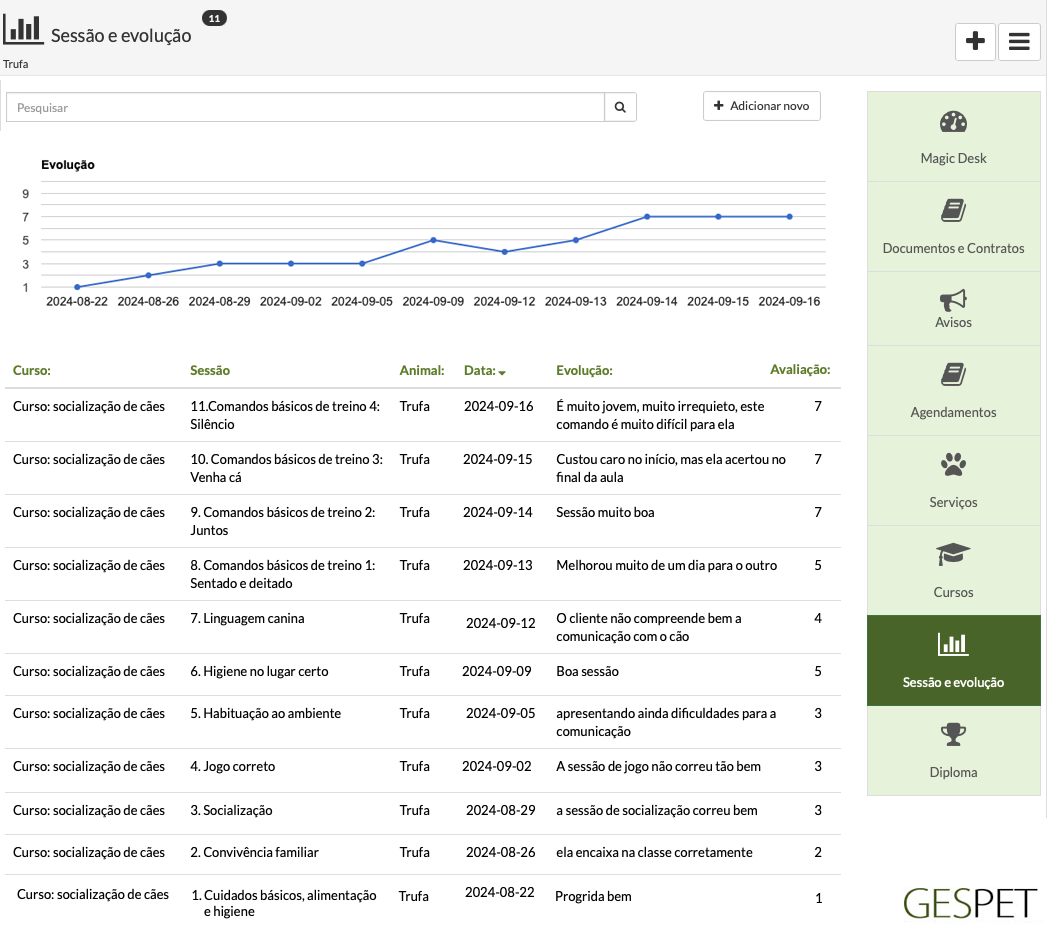
Por exemplo, se você considerar que 1 é o mínimo e 10 é o máximo, se hoje Roko evoluiu muito, você daria uma nota 10, enquanto se ele teve uma evolução média, você poderia dar uma nota 5, por exemplo. Semelhante à pontuação em uma prova.
Para motivar e recompensar o esforço de seus clientes e animais, o software permite gerar e imprimir certificados. Você pode configurar o cliente e o animal, bem como o nome do curso e escolher o design do diploma.
O software gera certificados elegantes que você pode salvar, enviar ou imprimir com conforto e em cores.
Nota: o formato é A4 (o tamanho de um papel comum, compatível com a maioria das impressoras).
Dica: Para um acabamento mais profissional, imprima o diploma em papel brilhante, com efeito ou mais grosso (como papel-cartão). Seus clientes ficarão impressionados!